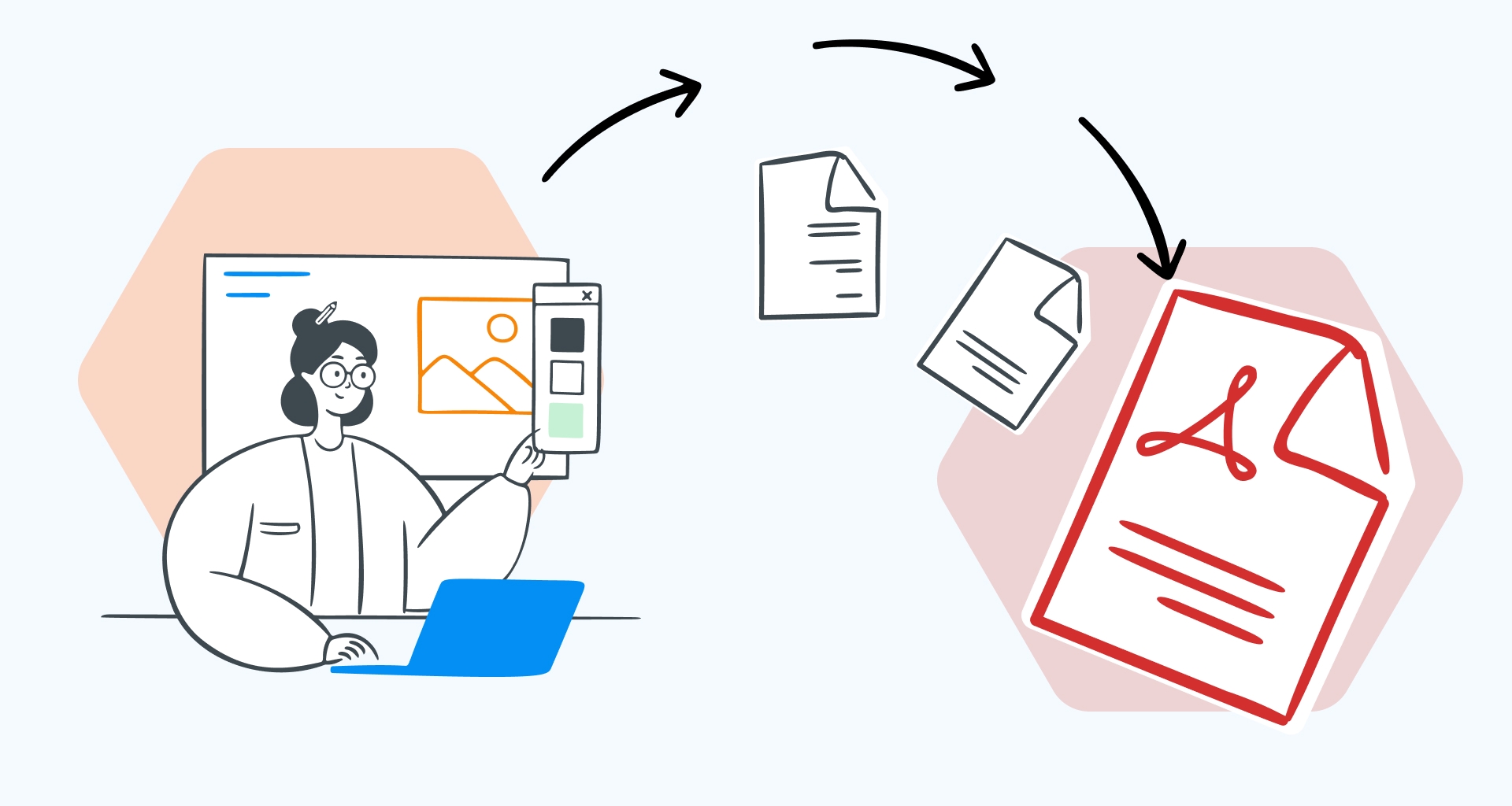Has hecho la foto perfecta, rebosante de potencial. Pero su enorme tamaño consume espacio de almacenamiento y hace imposible enviarla a los clientes.
Te presentamos el salvavidas que no sabías que necesitabas: convertir tus imágenes PNG o JPG en un documento PDF.
Las conversiones a PDF facilitan la tarea de compartir, editar y almacenar tus fotos. En esta guía, te mostraremos todo lo que necesitas saber sobre cómo convertir tus JPG a PDF, así que abróchate el cinturón, ¡y empecemos!
Cómo convertir imágenes PNG y JPG
A la hora de convertir imágenes JPG o fotos PNG a PDF, hay muchas opciones.
Tanto si prefieres utilizar un conversor de PDF en línea, las funciones integradas en el ordenador o aplicaciones móviles, aquí te explicamos cómo crear PDF profesionales.
Utilizar un conversor de JPG a PDF en línea
Herramientas en línea como el conversor MobiPDF ofrecen una forma cómoda de convertir JPG a PDF. Estos son los pasos:
Arrastra y suelta tu archivo de formato de imagen PNG o JPG en el área de carga.
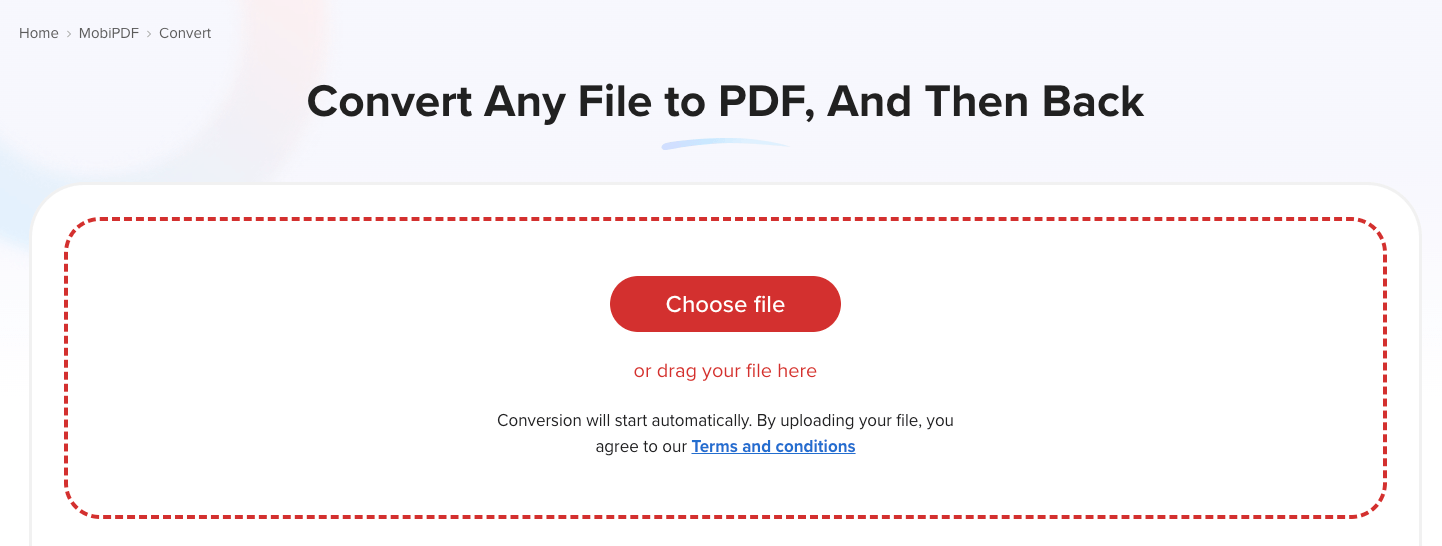
2. Una vez finalizada la conversión, haga clic en Descargar el archivo y guárdelo en la ubicación que desee.
La herramienta de conversión de PDF de MobiPDF admite múltiples formatos de archivo, así como conversiones bidireccionales.
Uso de la aplicación Fotos de Windows
Para convertir JPG a formato PDF, abre la aplicación Fotos desde el menú Inicio (o haz clic con el botón derecho en la imagen y selecciona Abrir con → Fotos.)
Seleccione la imagen o imágenes que desea convertir. Para varias imágenes JPG, haga clic en Seleccione y elija cada foto.
Haga clic en el icono de la impresora o pulse Ctrl + P y elija Microsoft Imprimir en PDF como impresora.
Haga clic en Imprimirasigne un nombre al archivo y elija la ubicación en la que desea guardar el PDF.
Usar Vista Previa en Mac
Los usuarios de Mac pueden convertir fácilmente archivos JPG o PNG con la aplicación Vista Previa.
Abre tu JPG en Vista Previa haciendo clic con el botón derecho en tu archivo y seleccionando Abrir con → Vista previa.
2. Para múltiples imágenes, utilice la barra lateral de miniaturas para añadir y organizar sus archivos JPEG.
3. Ir a Archivo → Exportar como PDF.
3. Ajusta cualquier configuración como la encriptación o los filtros.
4. Asigne un nombre al archivo, elija su ubicación y haga clic en Guardar.
Con un iPhone o un iPad
Para convertir JPG a PDF, abre la aplicación Fotos y selecciona tus imágenes.
Pulsa Compartir → Imprimir. En la pantalla de vista previa de impresión, amplíe el JPG para abrirlo en vista PDF.
Pulse Comparta y seleccione Guardar en archivos. Seleccione la ubicación deseada y pulse Guardar.
Utilizando un dispositivo Android
Abra la aplicación MobiPDF y seleccione los archivos de imagen que desea convertir o tome una nueva foto.
Pulse Guardar como PDF o Convertir a PDF.
Ajusta cualquier opción, como la calidad o el diseño de página.
Guarde el documento PDF convertido en la ubicación deseada.
Uso de software de edición de imágenes
Si trabajas con Photoshop, sólo tienes que importar los archivos de imagen que quieras convertir y realizar las modificaciones que desees.
A continuación, vaya a Archivo → Guardar como o Exportar → seleccione PDF como formato de archivo.
3. Ajusta parámetros como la calidad de imagen o la compresión.
4. Guarde el PDF en la ubicación que desee.
Cómo comprimir un archivo PDF
Cuando desee convertir un archivo JPG o una imagen PNG en un PDF, el archivo resultante puede ser a veces bastante grande, especialmente con imágenes de alta resolución. En comprimir los PDF reducirás su tamaño sin comprometer demasiado la calidad, haciendo más cómoda la tarea de almacenar y compartir tus archivos.
A continuación te explicamos cómo comprimir un archivo PDF gratis con la herramienta de compresión online gratuita MobiPDF.
Arrastra y suelta tu archivo PDF en la interfaz de MobiPDF.
Selecciona Compresión media o Compresión fuerte.
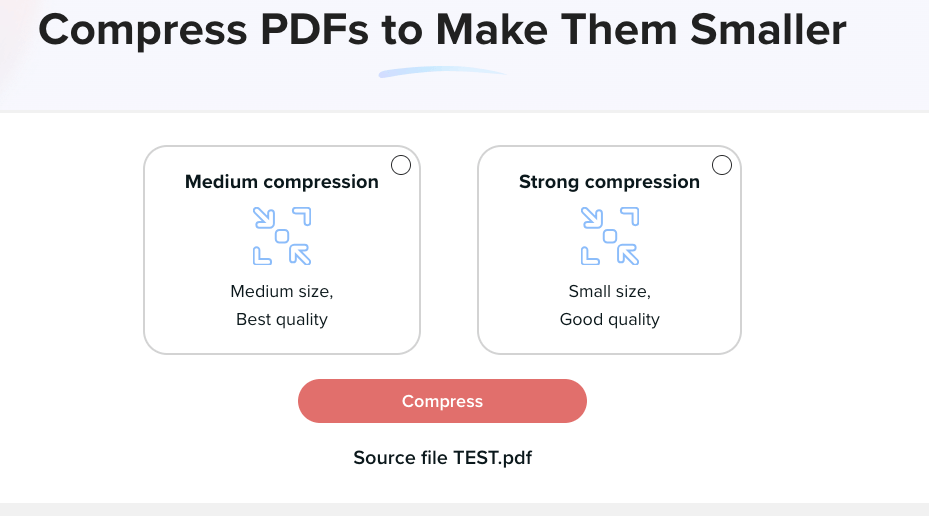
Haga clic en Descargue su archivo y guárdelo en la ubicación que desee.
¿Cómo conservar la calidad de la imagen?
Los archivos PDF son un formato fiable para mantener la calidad y la resolución de sus imágenes durante la conversión. A diferencia de algunos formatos de imagen que pueden perder nitidez cuando se redimensionan o se comparten, la conversión de JPG a PDF garantiza que los detalles visuales permanezcan intactos.
¿Por qué merece la pena convertir tus imágenes a PDF?
La conversión de JPG a PDF ofrece varias ventajas prácticas que hacen que merezca la pena:
Los PDF son son ampliamente compatibles en varios dispositivos, plataformas y sistemas operativos, por lo que se pueden compartir sin esfuerzo.
Los PDF son accesibles universalmentecon lectores integrados en prácticamente todos los dispositivos.
Los PDF admiten cifrado por contraseña, protegiendo tus archivos de accesos o modificaciones no autorizados.
Los PDF conservan el diseño y el formato de las imágenes, lo que resulta ideal para impresión de alta calidad.
Preguntas más frecuentes
¿Cómo convertir varios archivos JPG en un solo PDF?
Cargue todas las fotos que desee en su conversor de JPG a PDF en línea (por ejemplo, MobiPDF), dispóngalas en el orden deseado y seleccione Convertir a PDF.
¿Cómo puede garantizar que su conversor de JPG a PDF mantiene la calidad de impresión?
Seguimos todas las normas y mejores prácticas del sector para conseguir una degradación mínima de la imagen. Para obtener el mejor resultado, no olvide ajustar también la configuración de salida, independientemente de si utiliza MobiPDF o herramientas similares.
¿Son seguras las conversiones de archivos JPG a PDF con MobiPDF?
El conversor de PDF en línea MobiPDF garantiza la seguridad de tus datos con servidores seguros y transferencias de archivos encriptadas. Los archivos de imagen cargados se procesan para la conversión y se eliminan automáticamente tras un breve periodo de tiempo para salvaguardar tu privacidad.
Conclusión
Convertir tus fotos a PDF preserva la calidad de la imagen, reduce el tamaño total del archivo y hace que compartir, imprimir o integrar tu contenido sea más eficiente.
Por eso, tanto si utilizas Windows, Mac o dispositivos móviles, herramientas como MobiPDF ofrecen soluciones seguras para todas tus necesidades. Desde comprimir archivos hasta garantizar una calidad profesional y lista para imprimir, los PDF son realmente el camino a seguir, ¿no te parece?
De hecho, ¿por qué no pruebas a guardar tú mismo tu primera imagen como PDF? Pruebe MobiPDF ahora y disfrute de conversiones sin complicaciones